处理大数据时,有时候希望在显示器上尽可能多地显示工作表区域的内容,而忽略 Excel 程序界面中的其他部分,这时可以考虑使用以下几种方法调整功能区的显示方式。
1 隐藏功能区中的命令按钮
方法1双击 Excel 功能区中任意一个选项卡,即可隐藏功能区的命令按钮展示区。再次双击任意选项卡,则恢复显示命令按钮展示区。
方法2 按 组合键,实现功能区命令按钮的显示与隐藏。
方法3 鼠标悬停在功能区的任意选项卡,右击鼠标,在弹出的快捷菜单中选择【折叠功能区】命令,如图 1-8 所示。
方法4 单击【折叠功能区】按钮,隐藏命令按钮,如图 1-9 所示。
 2 自动隐藏功能区
依次单击【功能区显示选项】按钮→【自动隐藏功能区】命令,可以将 Excel 的整个功能区都隐藏起来,如图 1-10 所示。
2 自动隐藏功能区
依次单击【功能区显示选项】按钮→【自动隐藏功能区】命令,可以将 Excel 的整个功能区都隐藏起来,如图 1-10 所示。
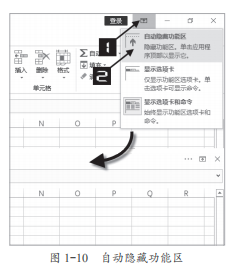 此时鼠标单击标题栏将出现功能区,单击工作区时功能区的菜单将自动隐藏。此外,在【功能区显示选项】下拉菜单中,还可以对功能区的【显示选项卡】【显示选项卡和命令】进行设置。
此时鼠标单击标题栏将出现功能区,单击工作区时功能区的菜单将自动隐藏。此外,在【功能区显示选项】下拉菜单中,还可以对功能区的【显示选项卡】【显示选项卡和命令】进行设置。
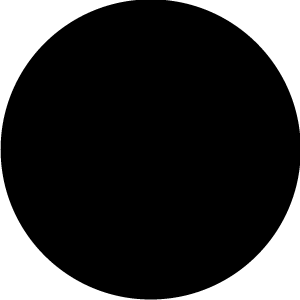 点击左下文末“
点击左下文末“
 2 自动隐藏功能区
依次单击【功能区显示选项】按钮→【自动隐藏功能区】命令,可以将 Excel 的整个功能区都隐藏起来,如图 1-10 所示。
2 自动隐藏功能区
依次单击【功能区显示选项】按钮→【自动隐藏功能区】命令,可以将 Excel 的整个功能区都隐藏起来,如图 1-10 所示。
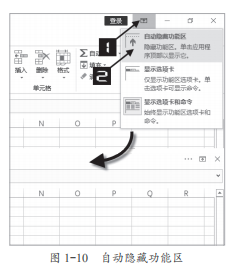 此时鼠标单击标题栏将出现功能区,单击工作区时功能区的菜单将自动隐藏。此外,在【功能区显示选项】下拉菜单中,还可以对功能区的【显示选项卡】【显示选项卡和命令】进行设置。
此时鼠标单击标题栏将出现功能区,单击工作区时功能区的菜单将自动隐藏。此外,在【功能区显示选项】下拉菜单中,还可以对功能区的【显示选项卡】【显示选项卡和命令】进行设置。

推荐阅读
北京大学出版社
《Excel实战技巧精粹(第2版)》
▼
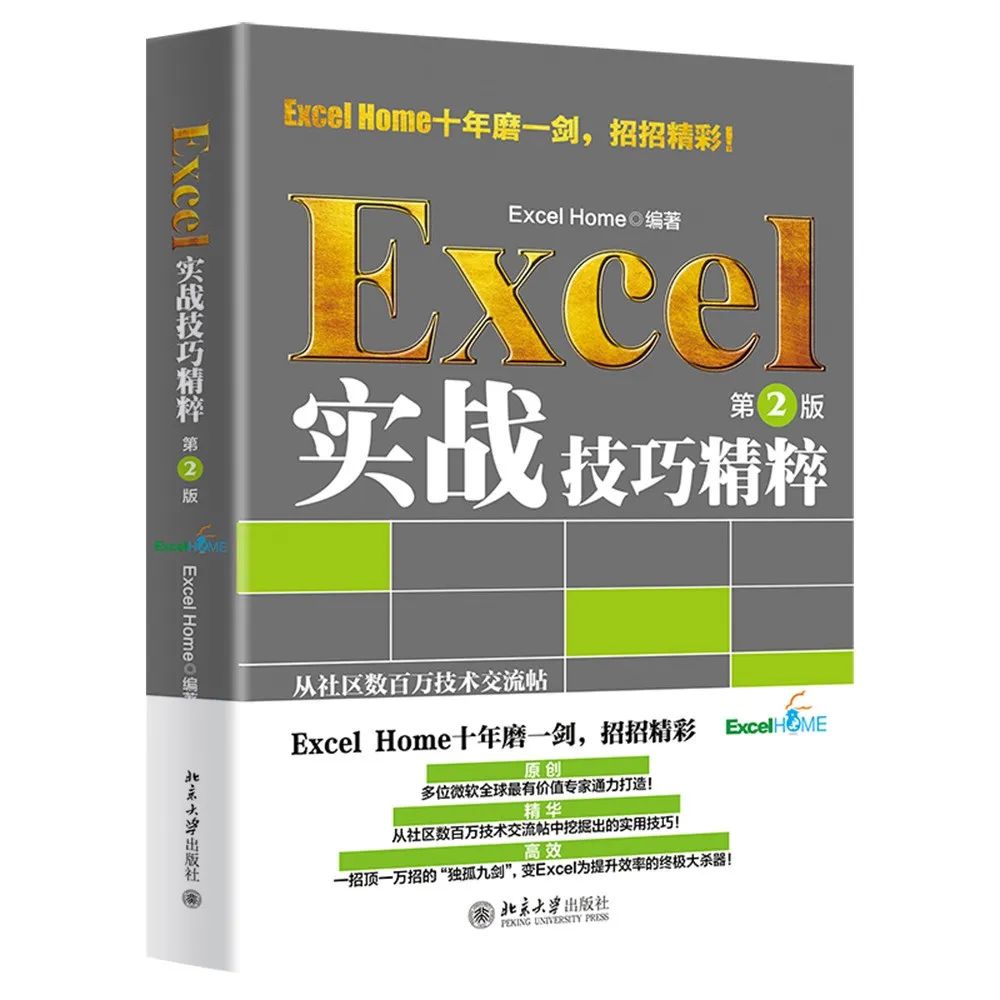
内容简介
本书以Excel 2016为蓝本,通过对ExcelHome技术论坛中上百万个提问的分析与提炼,汇集了用户在使用Excel 2016过程中最常见的需求,通过几百个实例的演示与讲解,将Excel高手的过人技巧手把手地教给读者,并帮助读者发挥创意,灵活有效地使用Excel来处理工作中的问题。书中介绍的Excel应用技巧覆盖了Excel的各个方面,全书共分为4篇25章,内容涉及Excel基本功能、Excel数据分析、函数与公式应用、图表与图形、VBA应用等内容,附录中还提供了Excel限制和规范、Excel常用快捷键等内容,方便读者随时查看。
本书内容丰富、图文并茂,可操作性强且便于查阅,能有效帮助读者提高Excel的使用水平,提升工作效率。
本书主要面向Excel的初、中级用户以及IT技术人员,对于Excel高级用户也具有一定的参考价值。
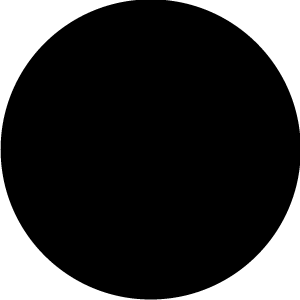 点击左下文末“
点击左下文末“





















 428
428











 被折叠的 条评论
为什么被折叠?
被折叠的 条评论
为什么被折叠?








